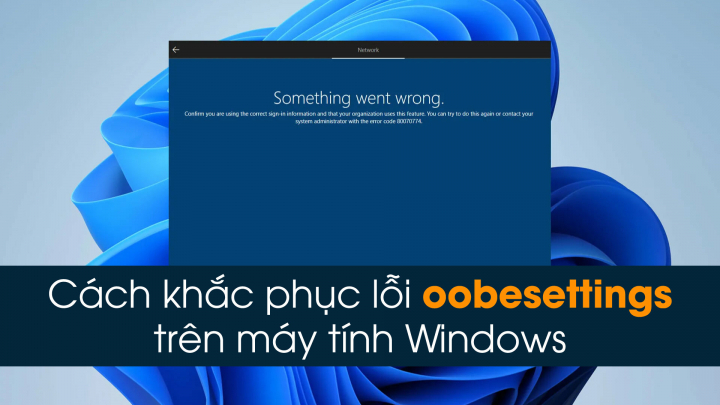Lỗi oobesettings là lỗi màn hình xanh thường xuất hiện khi người dùng mở hoặc sử dụng một ứng dụng nào đó, đặc biệt là ứng dụng trò chơi. Thông báo lỗi đầy đủ mà người dùng nhận được là “Cannot start [some name]. This app has failed to start because oobesettings.dll was not found”.
Nguyên nhân chủ yếu dẫn đến lỗi oobesettings là do Registry gặp vấn đề. Dưới đây là 4 cách khắc phục phổ biến mà người dùng có thể tự thực hiện tại nhà.
1. Khởi động lại thiết bị
Khởi động lại máy là cách đầu tiên và hiệu quả nhất khi lỗi oobesettings xuất hiện, cách làm này loại bỏ các xung đột phần mềm đang diễn ra trên hệ thống.
2. Sử dụng SFC
Vào mục tìm kiếm trên thanh tác vụ, gõ cmd
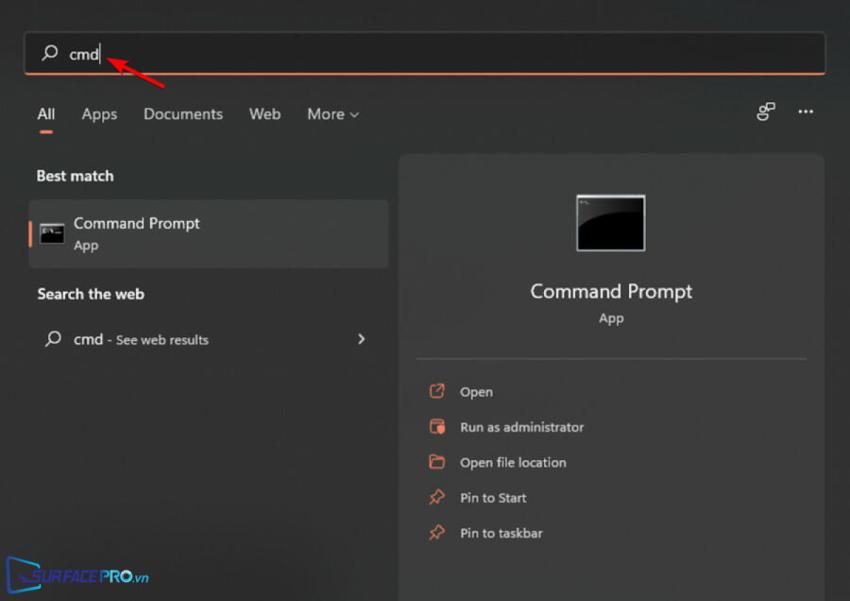
Nhấp chuột phải vào Command Prompt và chọn Run as Administrator
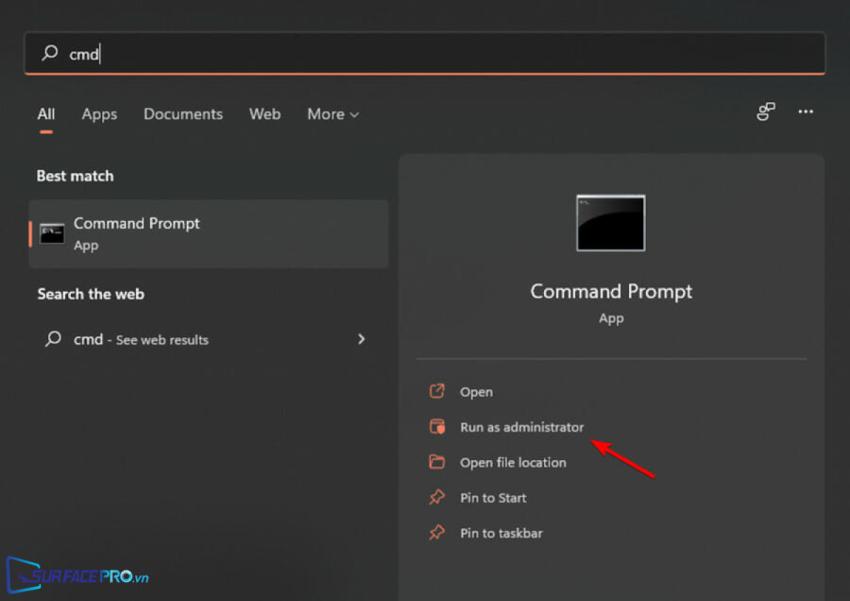
Sau đó nhập vào lệnh sfc/scannow và nhấn Enter
Chờ cho quá trình hoàn tất và khởi động lại thiết bị
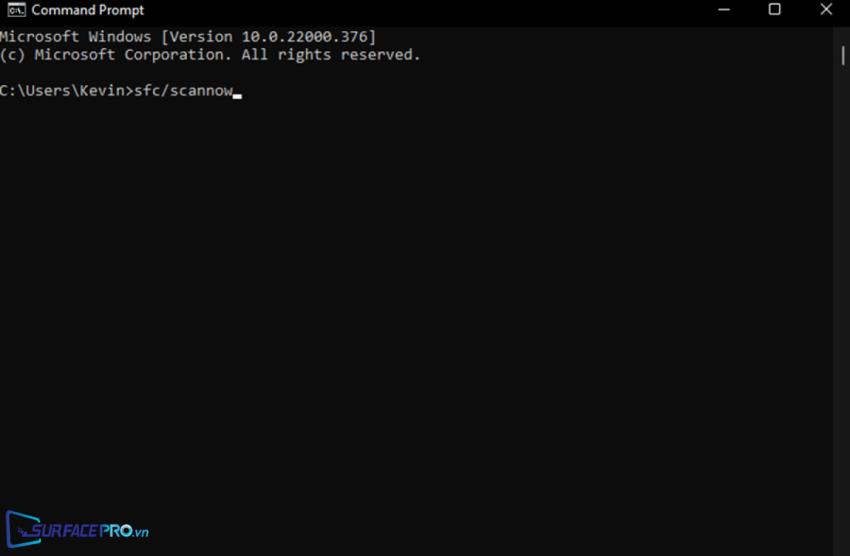
3. Sửa lỗi Registry
Nhấn tổ hợp phím Windows + R để mở hộp thoại Run
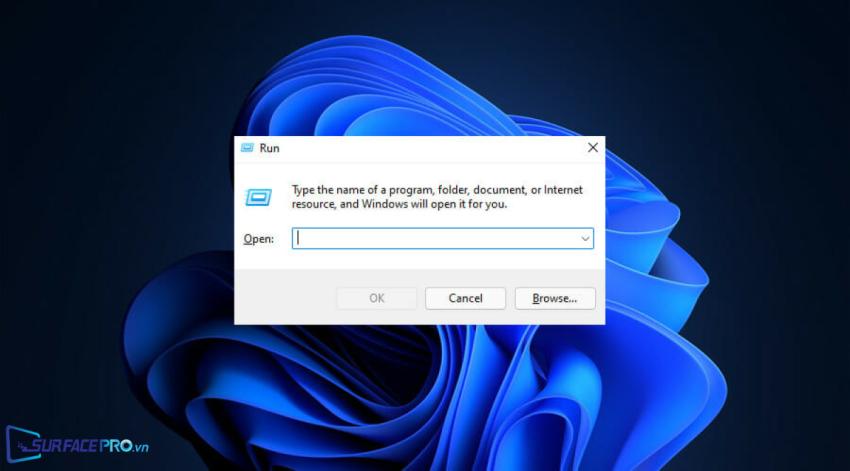
Sau đó nhập vào regedit và nhấn Enter
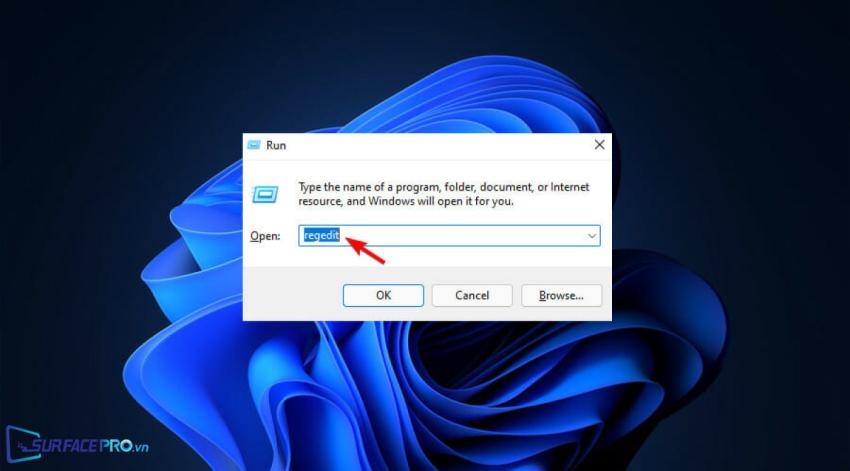
Điều hướng đến HKEY_LOCAL_MACHINE/SYSTEM/CurrentControlSet/Control/Session Manager/ Memory Management

Nhấn chuột phải vào CommitLimit value và chọn Delete
4. Khôi phục lại cài đặt gốc cho máy
Vào Start, chọn Settings
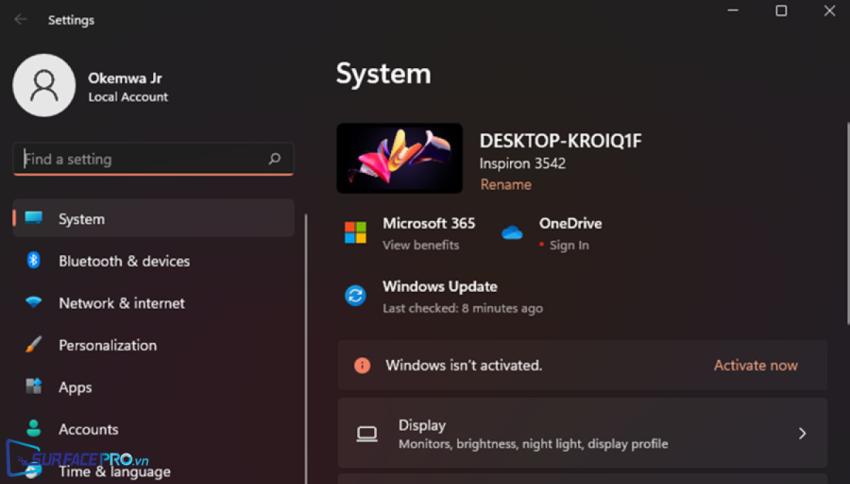
Sau đó chọn System > Recovery
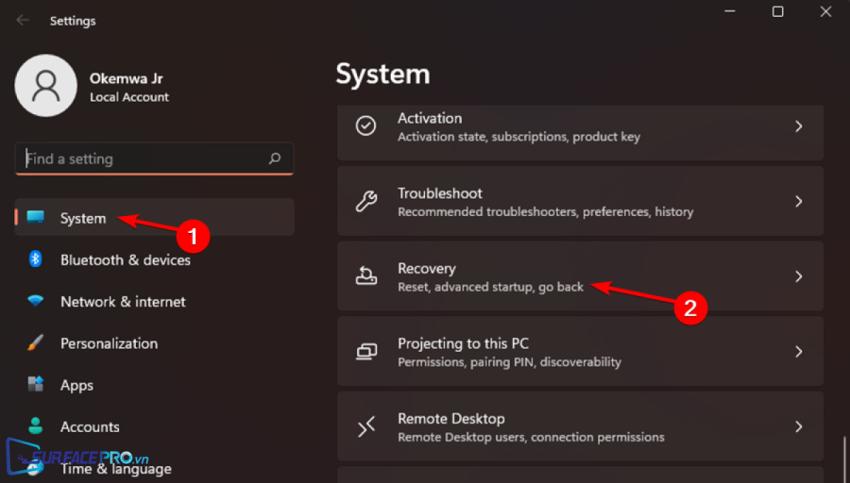
Chọn Reset PC
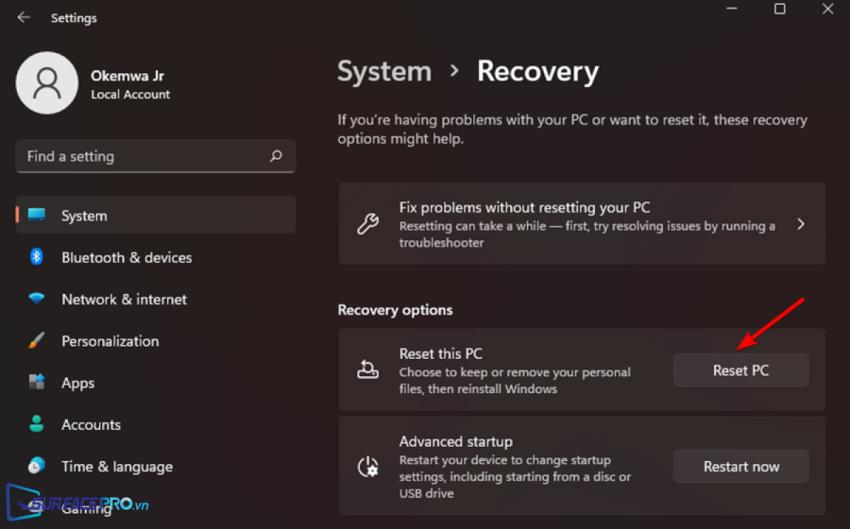
Chọn Keep my files để giữ lại toàn bộ dữ liệu
Sau đó chọn Local reinstall
Chọn Next > Reset và làm theo hướng dẫn trên màn hình để hoàn tất
Hi vọng bài viết này sẽ giúp ích được cho các bạn! Truy cập mục Thủ Thuật & Ứng Dụng của SurfacePro.vn để cập nhật những thủ thuật và ứng dụng thiết thực, bổ ích nhất.
Bài viết liên quan
- Color Filters trên Windows 11 là gì và cách sử dụng? (05.12.2022)
- Cách xem Youtube ẩn danh (01.12.2022)
- Cách cài Android 12L cho Surface Duo 2 và Surface Duo (29.11.2022)
- Bật nhận diện khuôn mặt cho laptop Windows 11 (24.11.2022)
- Top 4 cách chụp màn hình máy tính Surface Pro dễ nhớ nhất (22.11.2022)